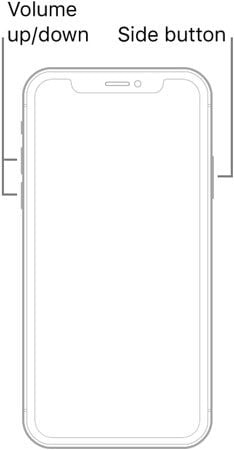
Han pasado varios días desde que la última serie insignia del iPhone 14 de Apple salió a la venta. Con esta nueva línea de dispositivos Apple, los consumidores están descubriendo algunos problemas extraños. El problema de congelación de los modelos de iPhone 14 Pro es uno de los problemas que han estado haciendo hasta los titulares. Los usuarios de iOS han informado que su iPhone 14 Pro se congela después de las transferencias de datos y ese es un lugar muy extraño para que un nuevo iPhone se congele. Sin embargo, esto se puede solucionar con algunos métodos fáciles. En este artículo, estamos describiendo cómo arreglar los modelos PRO de iPhone 14 congelados después de la transferencia.
¿Qué hace que los modelos PRO iPhone 14 se congelen después de la transferencia de datos?
Muchos usuarios de iOS han estado preguntando por qué su nuevo iPhone se está congelando después de la transferencia de datos. Muchas razones diferentes pueden causar congelación del iPhone 14 después del problema de transferencia. Aquí estamos presentando las respuestas más probables:
- Apple confirma oficialmente que son conscientes de un problema de iOS 16 que está causando que el iPhone 14 Pro se congele durante o justo después de la transferencia de datos. Entonces, un error de iOS 16 está afectando principalmente a los nuevos dispositivos.
- Un error temporal o falla en la transferencia de datos.
- Instalación inestable o defectuosa del sistema iOS en el almacenamiento interno del dispositivo.
- El problema puede ser causado por un archivo que se transfiere durante la transferencia de datos.
¿Cómo arreglar los modelos de iPhone 14 Pro congelando después de la transferencia de datos?
Para corregir los modelos PRO de iPhone 14 congelando después de la transferencia de datos, sigue las correcciones a continuación:
- 1. Force reiniciar iPhone 14 Pro/Pro Max – Fix temporal
- 2. Actualizar a la última versión de iOS
- 3. Vuelva a instalar el firmware de iOS usando iTunes
- 4. Verifique cualquier daño físico o de hardware
- 5. Un clic para arreglar los modelos PRO de iPhone 14 congelados después de la transferencia
1. Force reiniciar iPhone 14 Pro/Pro Max – Fix temporal
Apple sugiere que la fuerza reinicie su iPhone si su iPhone se está congelando durante la transferencia de datos. Sí, el problema ha sido confirmado por Apple y se sugiere que los usuarios fueran obligados a reiniciar su dispositivo cuando se enfrentan a este problema. Así es como puede forzar reiniciar su dispositivo si no sabe cómo hacerlo:
- Tienes que presionar el botón Volumen hacia arriba (+) y liberarlo rápidamente.
- Presione el botón Volumen hacia abajo (-) y suelte rápidamente.
- Hasta que vea el logotipo de Apple, asegúrese de presionar y presionar el botón lateral.
2. Actualizar a la última versión de iOS
Existe la posibilidad de que esté utilizando una compilación de buggy si es uno de esos usuarios que instaló la última versión de iOS 16 justo cuando estaba disponible. En la mayoría de los escenarios, la primera compilación de una nueva actualización se llena principalmente con errores que hacen que el dispositivo no funcione. Apple lanzará actualizaciones que borre los errores en la compilación anterior para abordar esto. Es hora de verificar las nuevas actualizaciones de inmediato si no ha actualizado su iPhone después de la actualización inicial de iOS 16.
Abra la configuración en su iPhone y vaya a General para verificar una nueva actualización de iOS. Después de eso, elija la actualización de software y todas las actualizaciones disponibles se mostrarán aquí si hay una actualización pendiente. Instale la nueva actualización pendiente en su teléfono si la ve. Si aún se encuentra con la congelación del iPhone 14 Pro después de la transferencia después de la actualización, asegúrese de probar la siguiente solución.
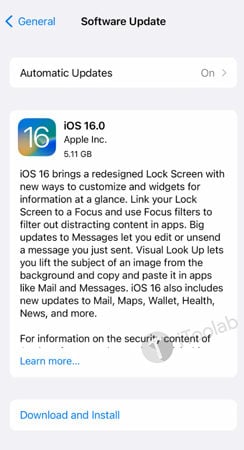
3. Vuelva a instalar el firmware de iOS usando iTunes
Al reinstalar el firmware de iOS usando iTunes, puede resolver el error de congelación del iPhone 14 Pro. Para abordar esto, debe actualizar o reinstalar el firmware de su teléfono. Puede probar esto para usar la aplicación iTunes ya que la pantalla no responde a sus toques. Solo tiene que usar la aplicación iTunes en su computadora y a través del cable proporcionado por Apple en la caja, conecte su teléfono a la PC. Después de eso, puede reinstalar iOS 16 en su iPhone 14 Pro o iPhone 14 Pro Max utilizando la aplicación iTunes en su PC.
Debe recordar que este método eliminará cada bit de datos en su teléfono. Por lo tanto, debe mantenerlo o crear una copia de seguridad en su computadora personal si tiene algo importante para usted en su teléfono. Intente usar el teléfono normalmente nuevamente una vez que se complete la reinstalación.
4. Verifique cualquier daño físico o de hardware
Ciertamente es una falla de hardware si ninguna de las soluciones anteriores funcionó para usted. Para cualquier daño físico, debe verificar su teléfono inteligente y debe verificar el impacto que podría tener en el hardware de su teléfono si ve algo. Hay algunos casos en que el teléfono de la planta de fabricación tiene defectos físicos internos distintos de esto. Solo un técnico de Apple puede ayudarlo en este caso. Por lo tanto, llevar el iPhone al centro de servicio más cercano e informarles sobre su problema es la mejor solución posible para usted en este escenario. Si su dispositivo está en garantía, todo debe resolverse sin ningún costo. Para reclamar la garantía, asegúrese de tener los documentos de facturación adecuados para su iPhone.
RELATED: Cómo transferir fotos de LG a iPhone 11 (Pro, Pro Max) fácilmente

5. Un clic para arreglar los modelos Pro del iPhone 14 Frozen después de la transferencia con Itooltab Fixgo
Itooltab Fixgo puede ayudarlo a arreglar el problema de los modelos PRO iPhone 14 si aún no puede solucionarlo siguiendo los métodos anteriores. Es una de las herramientas de recuperación del sistema iOS más potentes de la industria. No importa que su iPhone 14 se estuviera atascado para prepararse para transferir o congelar después de la transferencia, este programa le ayuda a corregir estos errores fácilmente. Simplemente conecte su iPhone defectuoso a la computadora y siga las instrucciones en pantalla sin importar qué escenario esté enfrentando en este momento.
Paso 1 Instale el programa ITooltab Fixgo en su computadora y ejecutelo. Conecte el iPhone a la computadora con los cables USB después de seleccionar el «modo estándar» en la ventana principal. Después de eso, toque «arreglar ahora» para comenzar el proceso de reparación.
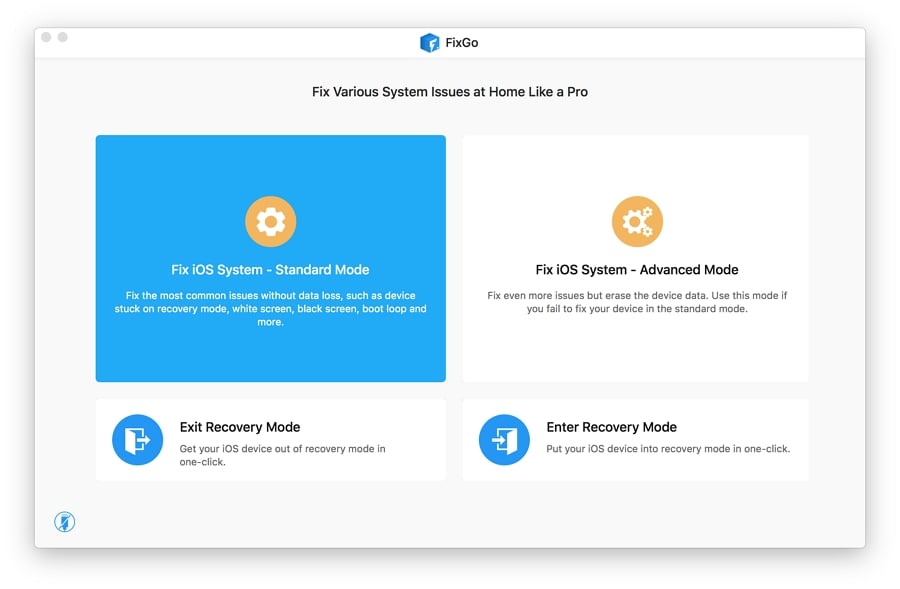
Paso 2 Para comenzar a descargar el paquete de firmware que se necesita para solucionar su iPhone, haga clic en «Descargar» en la siguiente ventana.
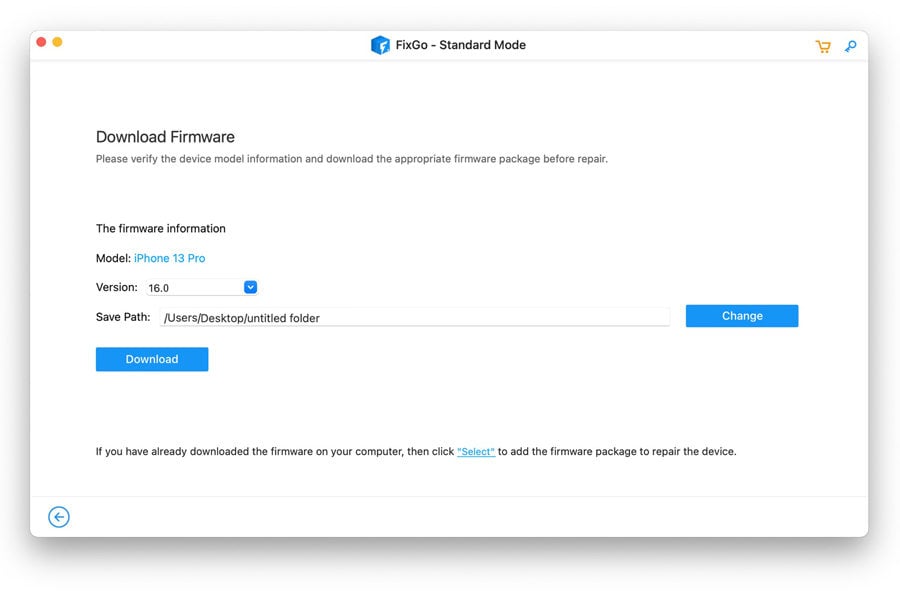
Paso 3 Haga clic en «Reparar ahora» para comenzar a arreglar su iPhone una vez que se completa la descarga del paquete de firmware. A través del proceso, mantenga su iPhone conectado y cuando el proceso esté completo, el programa le notificará.
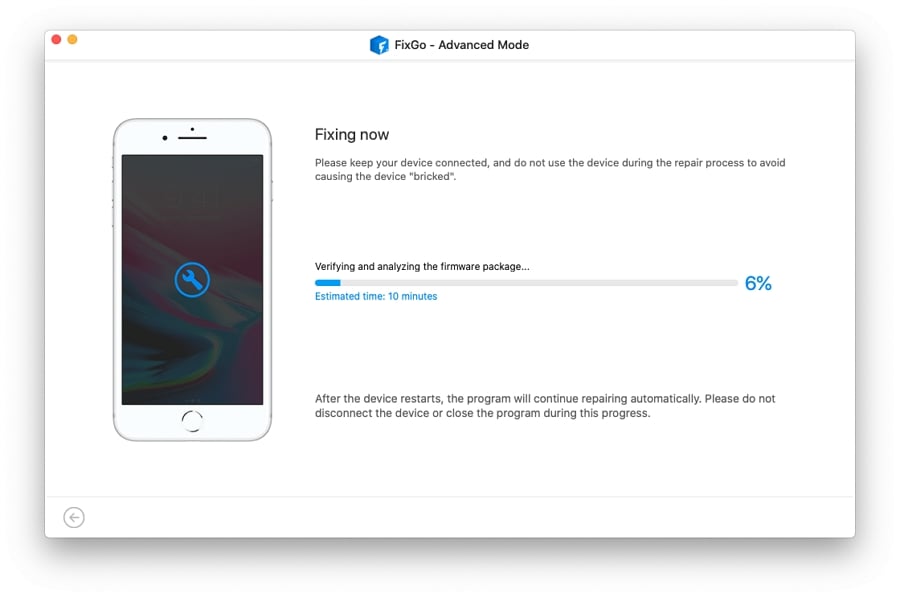
Conclusión
En este artículo, hemos descrito cómo arreglar los modelos PRO de iPhone 14 congelados después de la transferencia. Puede probar los métodos anteriores si su iPhone se congela durante la transferencia de datos. Entre los métodos, el último método es muy recomendable para usted. ItoolTab Fixgo es una herramienta de recuperación del sistema iOS que está diseñada para reparar todo tipo de problemas del sistema iOS. Le permite ingresar o salir del modo de recuperación de iOS con solo un simple clic. Con esta herramienta, puede corregir fácilmente el error de congelación de los modelos de iPhone 14 Pro.
